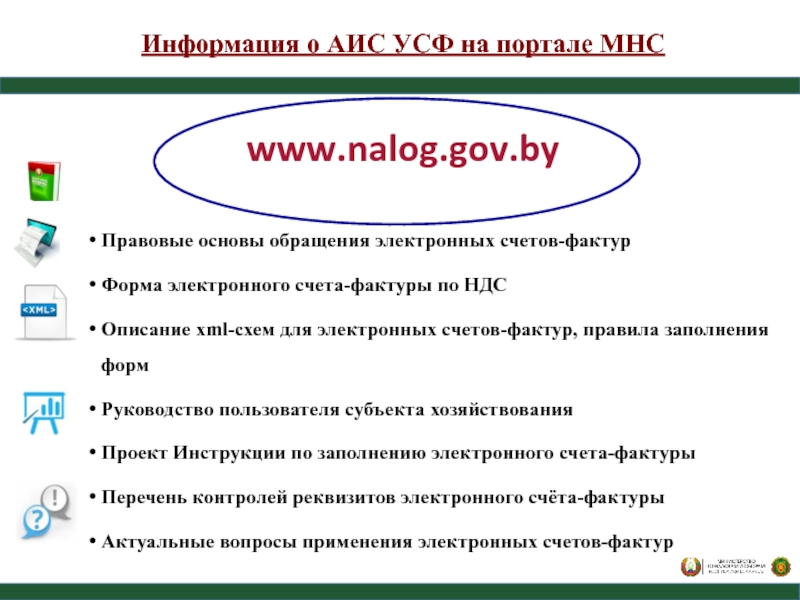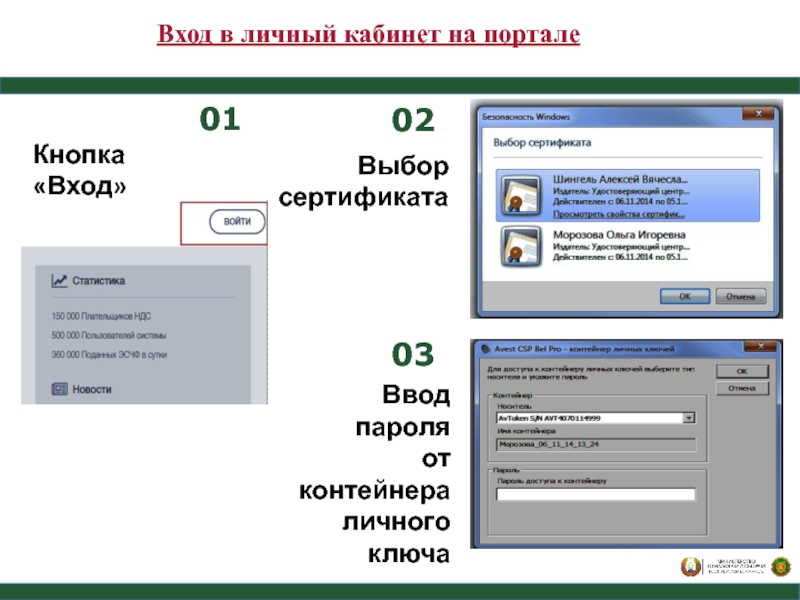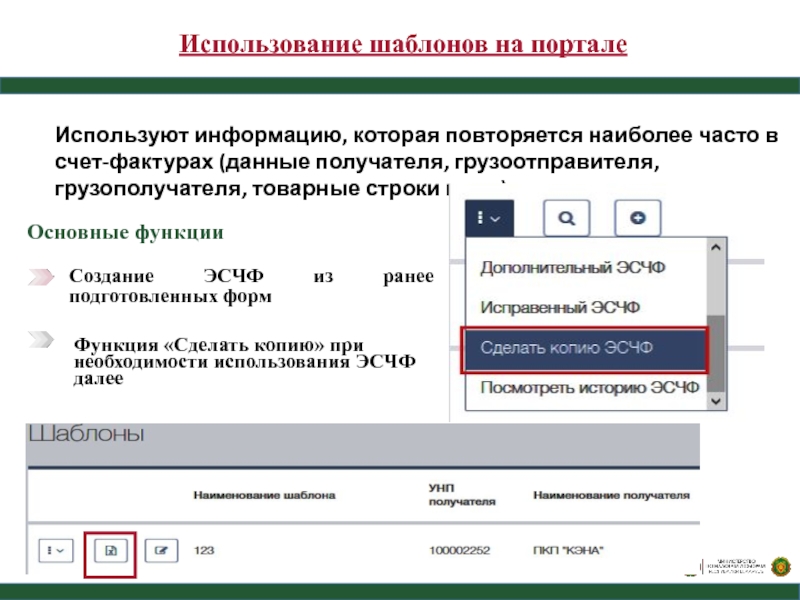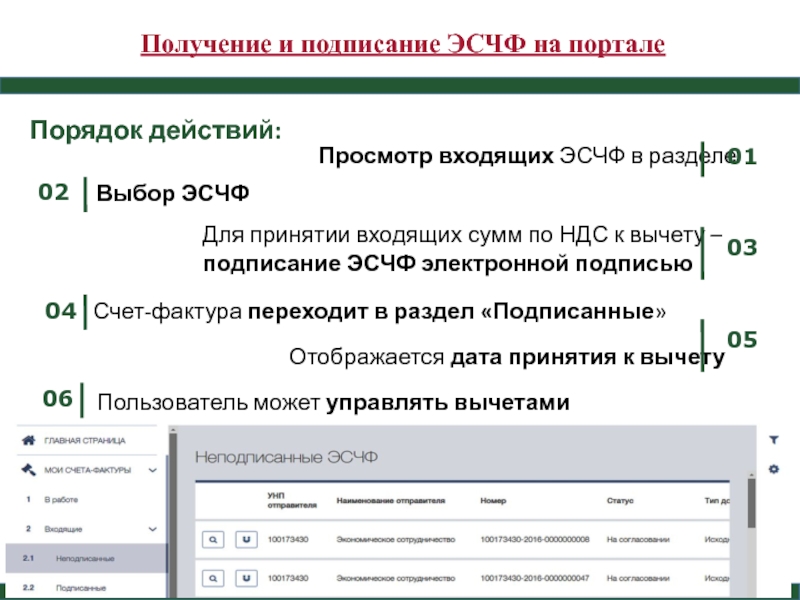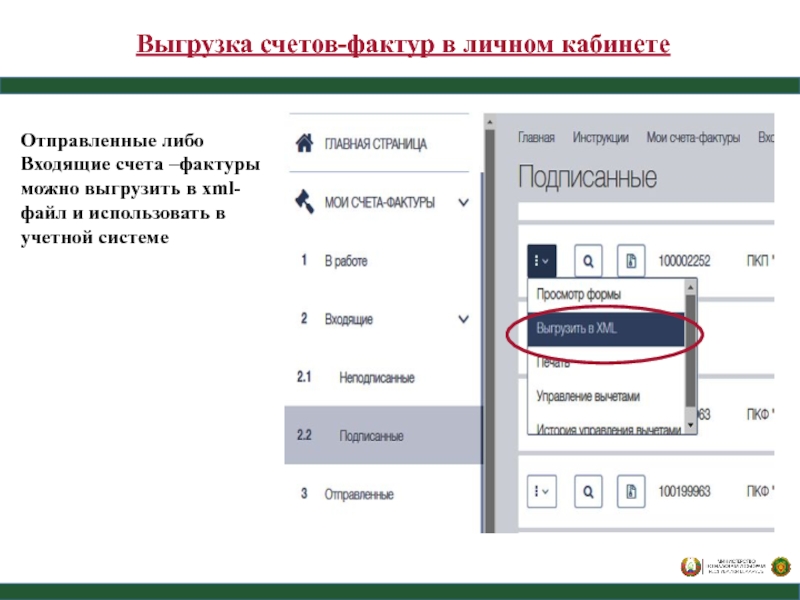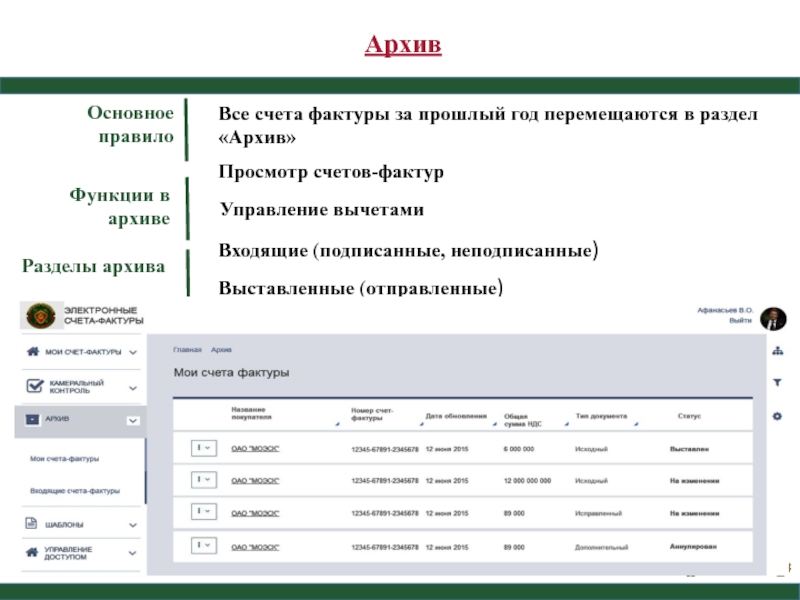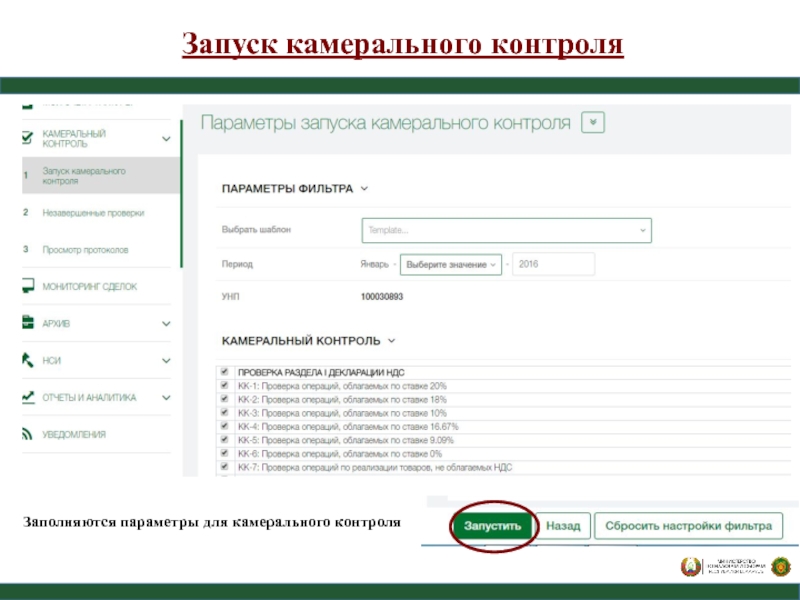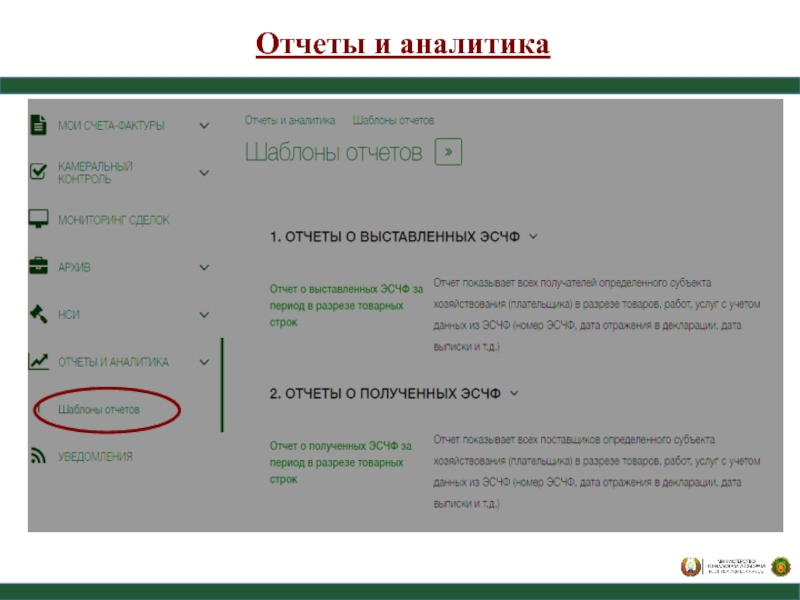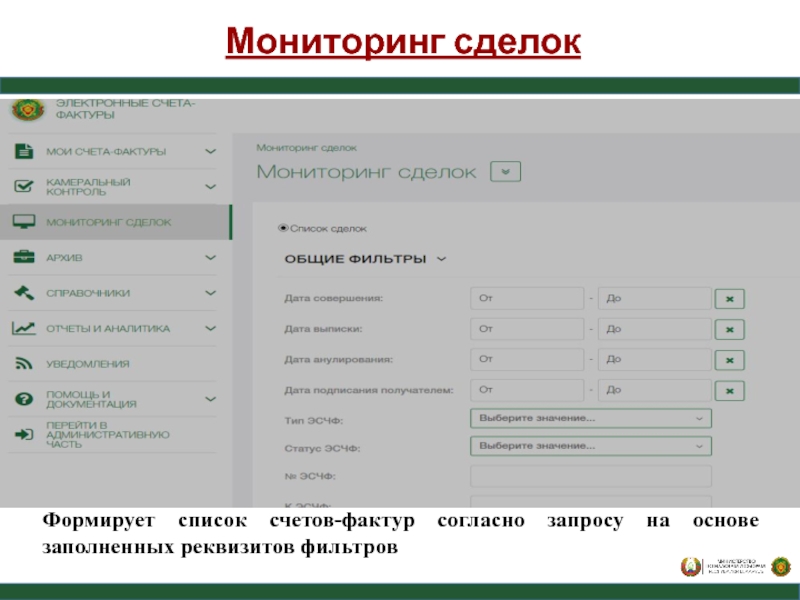- Главная
- Разное
- Дизайн
- Бизнес и предпринимательство
- Аналитика
- Образование
- Развлечения
- Красота и здоровье
- Финансы
- Государство
- Путешествия
- Спорт
- Недвижимость
- Армия
- Графика
- Культурология
- Еда и кулинария
- Лингвистика
- Английский язык
- Астрономия
- Алгебра
- Биология
- География
- Детские презентации
- Информатика
- История
- Литература
- Маркетинг
- Математика
- Медицина
- Менеджмент
- Музыка
- МХК
- Немецкий язык
- ОБЖ
- Обществознание
- Окружающий мир
- Педагогика
- Русский язык
- Технология
- Физика
- Философия
- Химия
- Шаблоны, картинки для презентаций
- Экология
- Экономика
- Юриспруденция
Электронные счета-фактуры. АИС УСФ на портале МНС презентация
Содержание
- 1. Электронные счета-фактуры. АИС УСФ на портале МНС
- 2. Информация о АИС УСФ на портале МНС
- 3. Главная страница портала МНС vat.gov.by
- 4. Технические требования к рабочему месту при работе
- 5. Принцип работы на портале АИС «Учет счетов-фактур»
- 6. Загрузка счетов-фактур из внешних систем Загрузка из
- 7. API –приложение для взаимодействия с внешними системами
- 8. Начало работы с АИС «Учет счетов-фактур»
- 9. Начало работы с АИС «Учет счетов-фактур» на портале
- 10. Регистрация пользователя на портале
- 11. Выбор сертификата Вход в личный кабинет на
- 12. Личный кабинет пользователя на портале Подразделы
- 13. Внешний вид раздела личного кабинета В
- 14. Виды счетов-фактур Виды ЭСЧФ Исходный Дополнительный Исправленный
- 15. Создание счет-фактуры на портале Осуществляется путем ввода
- 16. Заполнение данных Наименование товаров (работ, услуг) Код
- 17. Использование шаблонов на портале Функция «Сделать
- 18. Выставление счет-фактуры на портале Функция «Подписать и
- 19. Получение и подписание ЭСЧФ на портале Для
- 20. Управление вычетами на портале Дата наступления права
- 21. Выгрузка счетов-фактур в личном кабинете Отправленные
- 22. Архив Входящие (подписанные, неподписанные) Выставленные (отправленные) Все
- 23. Камеральный контроль Позволяет просматривать расхождения по счетам-фактурам
- 24. Запуск камерального контроля После выбора
- 25. Запуск камерального контроля Заполняются параметры для камерального контроля
- 26. Отчеты и аналитика
- 27. Отчеты и аналитика Отчет о выставленных счетах-фактурах
- 28. Мониторинг сделок Формирует список счетов-фактур согласно запросу на основе заполненных реквизитов фильтров
- 29. НСИ
- 30. Уведомления
- 31. Спасибо за внимание!
Слайд 2Информация о АИС УСФ на портале МНС
www.nalog.gov.by
Правовые основы обращения электронных счетов-фактур
Форма
Описание xml-схем для электронных счетов-фактур, правила заполнения форм
Руководство пользователя субъекта хозяйствования
Проект Инструкции по заполнению электронного счета-фактуры
Перечень контролей реквизитов электронного счёта-фактуры
Актуальные вопросы применения электронных счетов-фактур
Слайд 4Технические требования к рабочему месту при работе с порталом
Процессор Intel Pentium
Минимальная конфигурация ПК
Программное обеспечение
текущие:
Microsoft Windows 7 и выше / интернет-браузер Microsoft Internet Explorer 9 и выше
к 1 июля 2016 года:
Microsoft Windows XP и выше / интернет-браузер Microsoft Internet Explorer 8 и выше
Средства защиты информации:
Программный комплекс «Комплект Абонента АВЕСТ», персональный менеджер сертификатов «Авест».
Поддерживаются, в том числе, уже используемые при декларировании ключи УЦ РУП «Информационно-издательский центр по налогам и сборам» и ключи УЦ «Национальный центр электронных услуг» (ГосСУОК)
Слайд 5Принцип работы на портале АИС «Учет счетов-фактур»
Система камерального контроля МНС
Плательщик-покупатель
компьютер, ключ
Плательщик-продавец
компьютер, ключ ЭЦП
1.Плательщик продавец входит на портал МНС с ЭЦП
2. Заполняет электронный счет-фактуру для покупателя на портале, либо загружает его из xml-файла, подготовленного учетной системой
3. Электронный счет-фактура сохраняется в базе данных портала и передается в систему камерального контроля МНС
4. Через несколько минут плательщику-покупателю доступен электронный счет фактура плательщика-продавца, который он может выгрузить и сохранить в своей информационной системе
Слайд 6Загрузка счетов-фактур из внешних систем
Загрузка из учетной системы xml-файла
Соответствие утвержденным
Счет-фактура должен быть пописан ЭЦП
Переданные счета-фактуры проверяются системой и возвращают
сообщение принят, принят с ошибками, либо не принят
При прохождении контроля счет-фактура является выставленной и отображается у получателя
При выявлении ошибки веб-сервис даст ответ об ошибке, счет-фактура отображается на портале с подсказками об ошибках, после чего может быть скорректирована, подписана ЭЦП и выставлена покупателю
Порядок действий:
01
02
Слайд 7API –приложение для взаимодействия с внешними системами
Массовая загрузка исходящих ЭСЧФ в
Подпись ЭЦП каждого ЭСЧФ
Направление на портал
Выполнение предварительного контроля
Возвращение квитанции портала о результатах контроля
Запрос статуса ЭСЧФ и получение ответа и перечень ошибок для статуса «В разработке.Ошибка»
Массовая выгрузка входящих ЭСЧФ в xml формате:
Получение списка ЭСЧФ за запрашиваемый период
Выгрузка ЭСЧФ из списка
Подпись ЭЦП каждого ЭСЧФ
Направление на портал
Слайд 8Начало работы с АИС «Учет счетов-фактур»
Подготовка рабочего места для работы с
Установка операционной системы Windows
2. Установка криптографического программного обеспечения «Авест» согласно руководству пользователя и инструкции разработчика
3. Настройка Internet Explorer согласно руководству пользователя
Руководство пользователя субъекта хозяйствования размещено на портале МНС
www.nalog.gov.by/ru/electronic_invoice_ru/
Слайд 10Регистрация пользователя на портале
Нажать на кнопку Регистрация
Выбрать пункт регистрация пользователя СОК
В
Можно ввести дополнительные данные
После активации пользователя администратором предоставляется доступ на портал
Слайд 11Выбор
сертификата
Вход в личный кабинет на портале
Кнопка «Вход»
Ввод
пароля
от контейнера
личного ключа
01
02
03
Слайд 12 Личный кабинет пользователя на портале
Подразделы раздела МОИ СЧЕТА-ФАКТУРЫ
В работе
Создание, просмотр,
Подписание и направление получателю (на Портал)
Входящие
Просмотр, подписание, управление вычетами
Отправленные
Просмотр, аннулирование, выставление
дополнительного, исправленного, выгрузка в
xml, печать
Шаблоны
Создание шаблон, создание ЭСЧФ на основе
шаблона
Слайд 13 Внешний вид раздела личного кабинета
В любом разделе личного кабинета отображается
В верхней и нижней строке расположены кнопки-закладки с определенными функциями
Слайд 14Виды счетов-фактур
Виды ЭСЧФ
Исходный
Дополнительный
Исправленный
Статусы ЭСЧФ в системе
В разработке
В разработке.Ошибка
Выставлен
На согласовании
Выставлен. Подписан получателем
Аннулирован
Слайд 15Создание счет-фактуры на портале
Осуществляется путем ввода данных на портале
Активируем функцию
Вводим
1
2
Слайд 16Заполнение данных
Наименование товаров (работ, услуг)
Код ТНВЭД ЕАЭС
Код ОКЭД
Единица измерения
Количество
Цена за единицу товара без учета НДС
Стоимость без НДС
НДС, ставка
НДС, сумма
Стоимость товаров с учетом НДС
Дополнительные данные (Вычет в полном объеме;
освобождение от НДС;
реализация за пределами РБ;
ввозной НДС)
Инструкция по заполнению счет-фактуры на сайте МНС
http://www.nalog.gov.by/ru/electronic_invoice_ru/view/proekt-instruktsii-po-zapolneniju-elektronnogo-scheta-faktury-20969/
Номер ЭСЧФ
Дата выписки ЭСЧФ
Данные поставщика
Данные покупателя
Обязательные общие поля
Данные по товарам (работам, услугам)
Слайд 17Использование шаблонов на портале
Функция «Сделать копию» при необходимости использования ЭСЧФ далее
Используют
Создание ЭСЧФ из ранее подготовленных форм
Основные функции
Слайд 18Выставление счет-фактуры на портале
Функция
«Подписать и отправить»
Счет фактура является выставленной и видна
ЭЦП
ЭСЧФ, в статусе «Выставлен»,
не может корректироваться и удаляться
ЭСЧФ в данных статусах может быть только аннулирован плательщиком
Просмотр остатков по ЭСЧФ позволяет видеть разность между суммой входящего счета-фактуры и исходящими
Слайд 19Получение и подписание ЭСЧФ на портале
Для принятии входящих сумм по НДС
Отображается дата принятия к вычету
Подписанные
Просмотр входящих ЭСЧФ в разделе
Порядок действий:
01
Выбор ЭСЧФ
02
03
04
Счет-фактура переходит в раздел «Подписанные»
05
06
Пользователь может управлять вычетами
Слайд 20Управление вычетами на портале
Дата наступления права на вычет
Отложенный вычет
Не подлежит
Дополнительные функции:
разделение одной позиции для применения разных признаков прав на вычет
отмена действия
Управление суммами, которые будем брать к зачету
Слайд 21Выгрузка счетов-фактур в личном кабинете
Отправленные либо
Входящие счета –фактуры
можно выгрузить в
файл и использовать в
учетной системе
Слайд 22Архив
Входящие (подписанные, неподписанные)
Выставленные (отправленные)
Все счета фактуры за прошлый год перемещаются в
Просмотр счетов-фактур
Управление вычетами
Основное правило
Функции в архиве
Разделы архива
Слайд 23Камеральный контроль
Позволяет просматривать расхождения по счетам-фактурам и налоговой декларацией за выбранный
Не отображаются положительные результаты, когда суммы из декларации и счетов фактур совпадают
Виды контролей
Слайд 24Запуск камерального контроля
После выбора «Запуск камерального контроля» появляется окно с завершенными
Слайд 27Отчеты и аналитика
Отчет о выставленных счетах-фактурах за период в разрезе товарных
Отчет полученных счетах-фактурах за период в разрезе товарных строк и счетов-фактур
показывает всех получателей в разрезе товаров, работ, услуг с учетом данных из ЭСЧФ (номер ЭСЧФ, дата совершения операции, дата выписки и т.д.)
показывает всех поставщиков в разрезе товаров, работ, услуг с учетом данных из ЭСЧФ (номер ЭСЧФ, дата совершения операции, дата выписки и т.д.